3.1.2 操作步骤
3.1.2 操作步骤
制作“竞聘通知”主要按以下步骤完成:
(1)输入“竞聘通知”的内容,并利用字符格式化和段落格式化功能对竞聘通知进行排版。
(2)为“竞聘通知”添加艺术型页面边框和符号。
(3)对排版后的“竞聘通知”进行“打印预览”并打印。
1.Word文档的建立
新建Word文档“竞聘通知.doc”,并保存在E盘“lianxi”文件夹下。
第1步:启动Word
第2步:单击“常用”工具栏上的“保存”按钮 或“文件”菜单的保存命令,打开“另存为”对话框,在“文件名”框中输入文件名“竞聘通知”。
或“文件”菜单的保存命令,打开“另存为”对话框,在“文件名”框中输入文件名“竞聘通知”。
第3步:在“保存位置”下拉列表框中,选择目标驱动器并双击打开目标文件夹,如图3-1-2所示。
第4步:单击“保存”按钮,Word在保存文档时自动增加扩展名“.doc”。
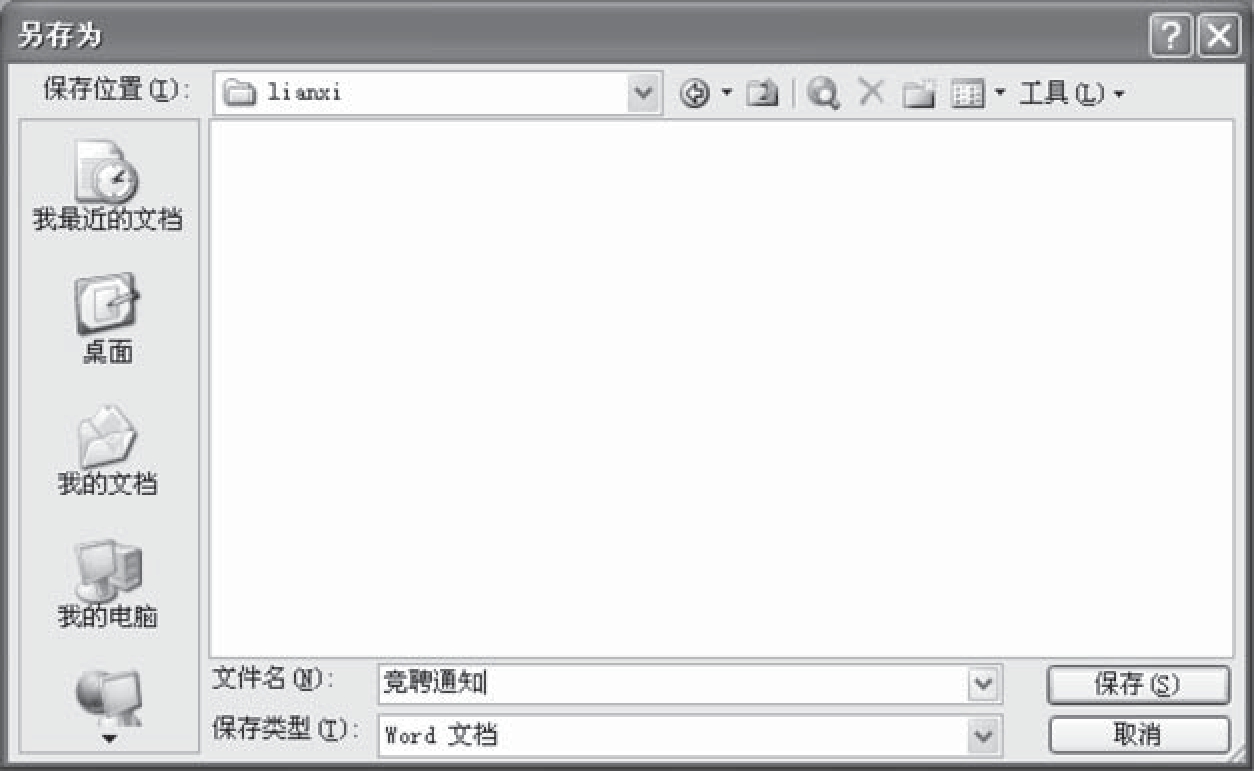
图3-1-2 “另存为”对话框
注意
在编辑文档时要养成经常保存文档的好习惯,以避免因死机或断电造成突然关机而使内存中的数据丢失的情况的发生。方法是单击“常用”工具栏上的“保存”按钮或在“文件”菜单中选择“保存”命令。
2.输入“竞聘通知”的内容
输入如图3-1-3所示的内容。
第1步:打开输入法。输入文本时,英文字符直接从键盘输入,输入中文时可以按ctrl+空格键进行中英文切换,或单击任务栏右侧的输入法指示器选择相应的输入法。
第2步:输入文本。
首先顶格输入“院学生会竞聘通知”,按Enter键结束当前段落,然后依次输入其他内容。
第3步:按Enter键后,在菜单栏中选择“插入”→“日期和时间”命令,打开“日期和时间”对话框,如图3-1-4所示,选中“自动更新”复选框,在“可用格式”列表框中选择所需的日期格式,单击“确定”按钮。
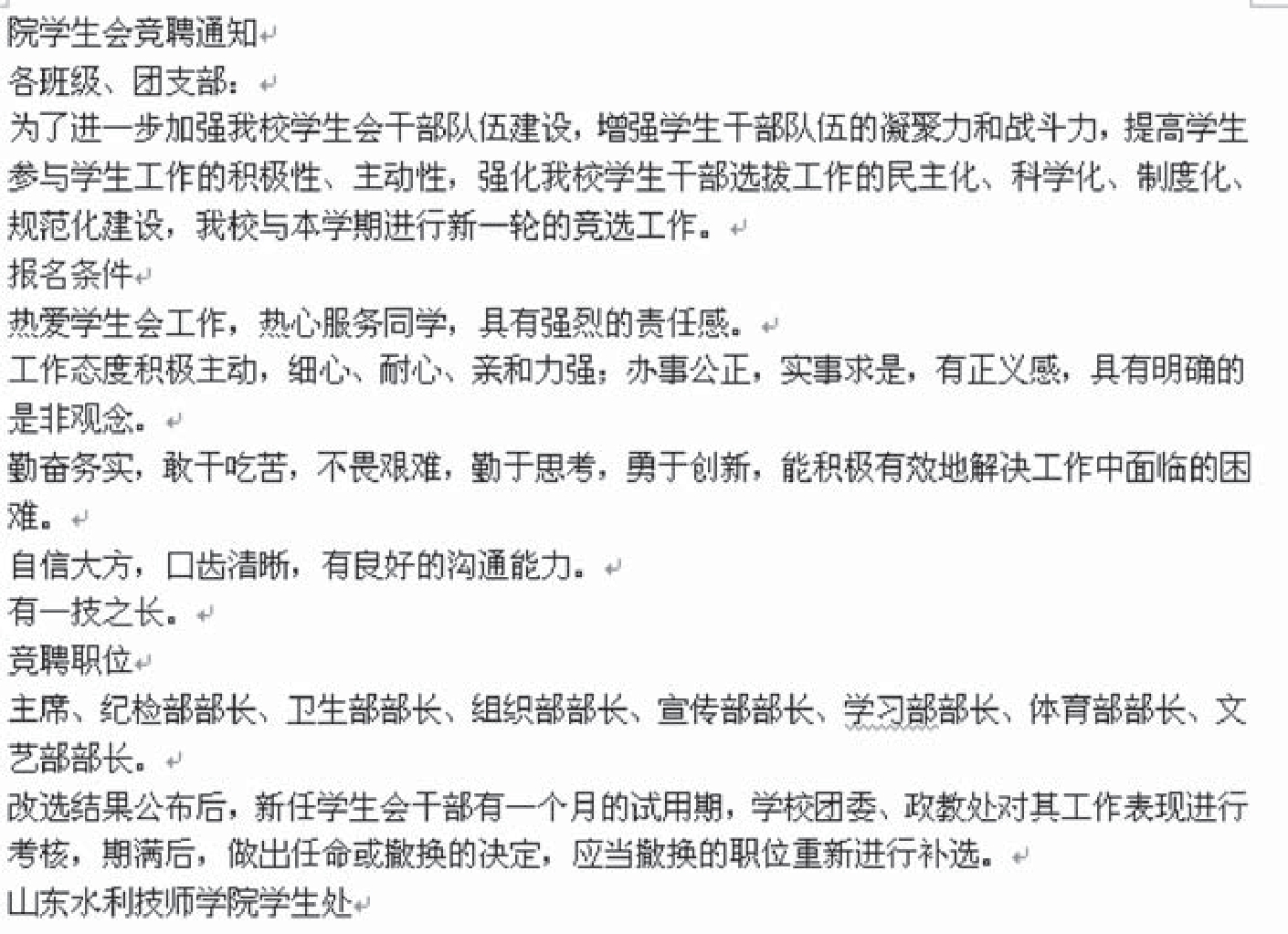
图3-1-3 “竞聘通知”文本内容

图3-1-4 “日期和时间”对话框
说明
(1)输入文本时,光标会自动后移,同时输入的文本会显示在屏幕上。当输入文本占满一行后,Word会自动换行。当输入满一屏时,光标会自动下移。当输入完一段时,应按Enter键,表示段落结束。
段落以段落标记作为结束符。在录入时,每按一次Enter键就形成一个段落,并产生一个段落标记。段落标记表示上一个段落的结束,下一个新段落的开始。为了便于排版,各行结尾处不要按Enter键,只有开始一个新的段落时才可以使用Enter键换行。另外,扩大字符间距或对齐文本时不要用空格键,而是用后面将要讲到的字符间距、制表符、缩进等排版方式进行处理。
(2)鼠标在文字区域移动时,指针变成“I”形,其作用是可以快速定位插入点,使输入的文字出现在指定的插入位置。如果出现错误时,将光标定位到错误处,按Del键可以删除光标右侧的字符,按Backspace键可以删除光标左侧的字符。
3.“竞聘通知”的字符格式化
如果要对已经输入的文字进行字符格式化设置,必须先选择要设置的文本。
在图3-1-3所示的样文中,将标题“院学生会竞聘通知”设置为“华文行楷、二号、加粗、字符间距为加宽2磅”。
第1步:选定要设置的标题文本。
第2步:在“格式”工具栏的“字体”下拉列表框中选择“华文行楷”,如图3-1-5所示。
第3步:在“格式”工具栏的“字号”下拉列表框中选择“二号”,如图3-1-6所示。
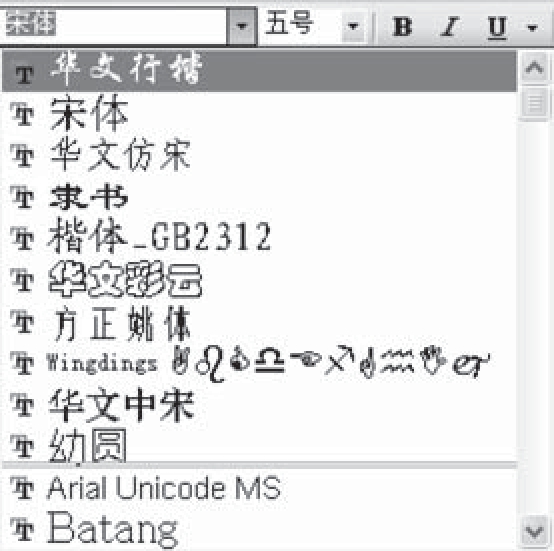
图3-1-5 “字体”下拉列表
![]()
图3-1-6 “字号”下拉列表
第4步:单击“格式”工具栏上的“加粗”按钮 。
。
第5步:单击“格式”菜单→“字体”命令,打开“字体”对话框,选择“字符间距”选项卡,在“间距”下拉列表框中选择“加宽”,在对应的“磅值”数字框内输入“2磅”,如图3-1-7所示。
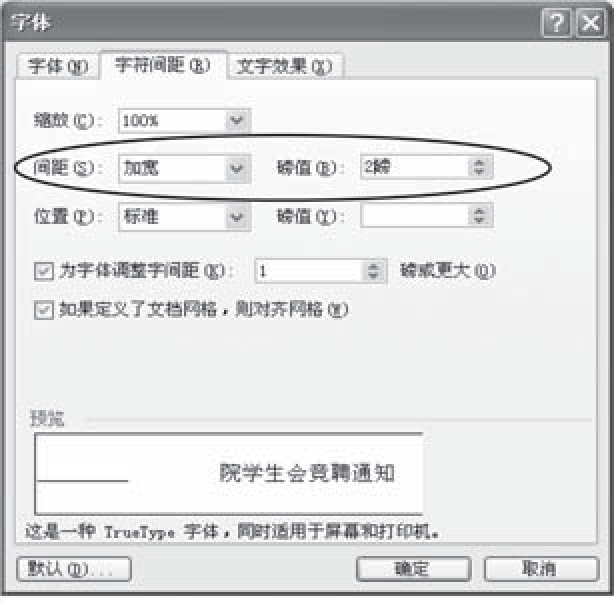
图3-1-7 “字符间距”选项卡
第6步:单击确定按钮。
说明
(1)文本的选定方法
在对文字或段落进行编辑排版操作之前,先要将其选定。选定是为了使对一些特定的文字或段落进行操作而不会影响文章的其他部分。选定最常用的方法是:把光标定位在所需选定的文本或段落的起始位置,按住鼠标左键拖曳到结束位置然后释放鼠标,这时选定的文本会以蓝底黑字显示。另外还有以下几种选定文本的方法。
● 选定一行文本:在工作区左边有一个文本选定区,在文本选定区,鼠标的指针会改变形状,由“ ”变为“
”变为“ ”,这时可以选定整行、整段或整篇文档。将鼠标移到某行的文本选定区,单击即可选定该行。
”,这时可以选定整行、整段或整篇文档。将鼠标移到某行的文本选定区,单击即可选定该行。
● 选定多行文本:将鼠标移到首行或末行的文本选定区,按住鼠标左键向上或向下拖动鼠标即可。
● 选定垂直的文本块:将鼠标指针移到要选定文本块的左上角,按住A lt键并拖动鼠标,鼠标经过的文本块将被选定。
● 选定词或词组:将鼠标指针移动到词或词组的任何地方,双击鼠标就可以选定词或词组。
● 选定一个句子:按住Ctrl键,然后在该句子的任何位置单击。
● 选定一个段落:将鼠标移到该段落左侧的文本选定区双击,或者在该段落的任何位置三击。
● 选定多段连续的文本:单击所选内容的开始处,然后按住Shift键,单击所选内容的结尾处。
● 选定不连续文本:先选取一个文本区域,然后按住Ctrl键再选取其他文本区域。
● 选定整篇文档:将鼠标指针移到左侧的文本选定区三击,或者按Ctrl+A组合键。
● 要取消文本块的选定,只需在选定的文本块内或块外单击即可。
当用户使用鼠标不是很熟练,或是鼠标出现故障时,也可以用键盘来选定文本。用键盘选定文本,可以使用组合键Shift+方向键。
(2)复制
在编辑文档的过程中,经常需要将一些需要重复输入的文本进行复制以节省输入时间,或将一些文本从一个位置移动到另一个位置,或将多余的文本删除。
复制选定的文本,可采用如下两种方法。
方法一:利用“复制”和“粘贴”命令。
方法二:利用Word提供的拖放功能实现复制。
将鼠标指向选定的文本区,按下鼠标键,再按住Ctrl键,拖动鼠标到文档相应位置,松开鼠标按键即可。
注意:拖动鼠标过程中,会有一虚点竖线标志,指示着选定文本被复制后将要插入的位置。
(3)移动选定的文本
移动选定的文本可采用如下两种方法。
方法一:利用“剪切”和“粘贴”命令。
方法二:利用Offi ce系统的拖放功能。
在图3-1-3所示的样文中, 将“各班级、团支部:”设置为“隶书、三号”。
第1步:选定要设置的文本“各班级、团支部:”。
第2步:在“格式”工具栏的“字体”下拉列表框中选择“隶书”。
第3步:在“格式”工具栏的“字号”下拉列表框中选择“三号”。
第4步:单击“常用”工具栏上的“格式刷”按钮 。
。
第5步:当鼠标指针变成格式刷形状时,选择目标文本“山东水利技师学院学生处”,同时格式刷按钮自动弹起,表示格式复制功能自动关闭。
说明
(1)如果要在不连续的多处复制格式,必须双击格式刷按钮,当完成所有的格式复制后,再次单击格式刷按钮,关闭格式复制功能。
(2)字号有数字和汉字两种表示方法,汉字表示如“五号”、“小四”等,表示中文字的大小,序号越大字符越小;数字表示如“5”、“8”等,表示西文字符大小,单位是磅,磅值越大字符越大。
(3)“字号”列表框中给出的最大值,汉字为“初号”,西文为“72”,当需要使用更大的字号时,可以直接在“字号”框中输入相应的数值,如“100”。
在图3-1-3所示的样文中,将正文文本设置为“楷体__GB2314、小四(操作步骤同上)。
4.“竞聘通知”的段落格式化
在图3-1-3所示的样文中,将标题“院学生会竞聘通知”设置为“居中对齐”;将正文各段落设置为“两端对齐”、首行缩进2个字符、“行间距最小值25磅”;将最后两段文本设置为“右对齐”、“段前间距20磅”。
第1步:选中标题段落,单击“格式”工具栏上的“居中”按钮 。
。
第2步:选定正文相应段落。
第3步:选择菜单中的“格式”→“段落”命令,打开“段落”对话框,选择“缩进和间距”选项卡,在常规区域内的“对齐方式”下拉列表框中选择“两端对齐”。
第4步:在“缩进”区域中的“特殊格式”下拉列表框中选择缩进类型为“首行缩进”,在“度量值”数字框中显示“2个字符”。
第5步:在间距区域内,“行距”下拉列表框中选择“最小值”,在“设置值”数字框中输入“25”磅,如图3-1-8所示。
第6步:单击确定按钮。
第7步:选中最后两个段落,选择菜单中的“格式”→“段落”命令,打开“段落”对话框,选择“缩进和间距”选项卡,在常规区域内的“对齐方式”下拉列表框中选择“右对齐”;间距区域内,“段前”间距设置为25磅,如图3-1-9所示。
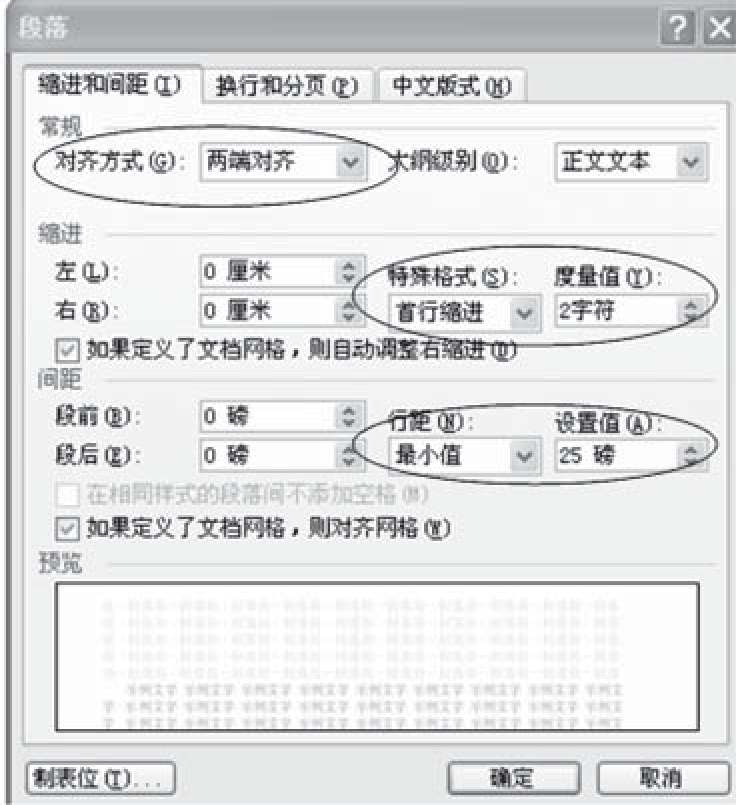
图3-1-8 “缩进和间距”选项卡(1)
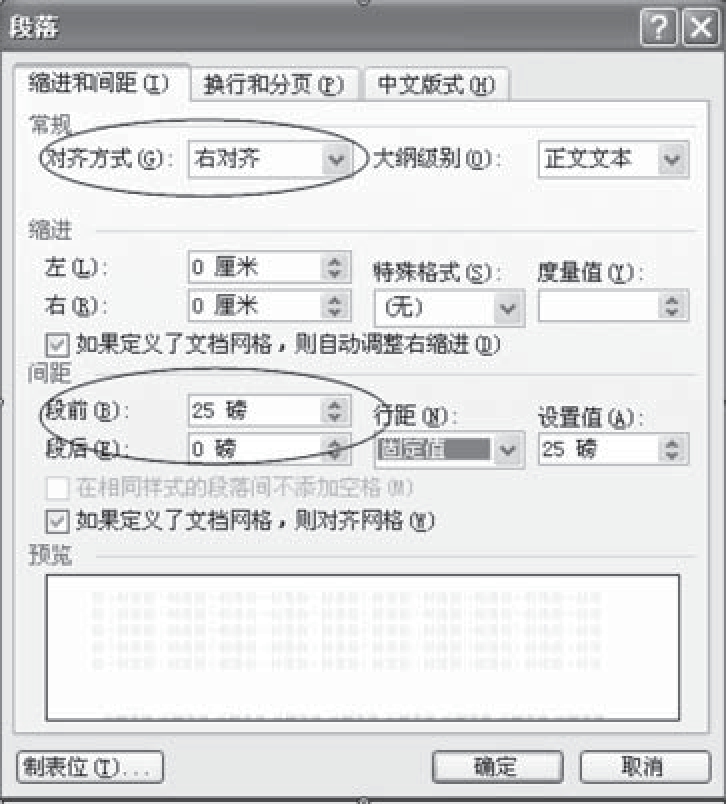
图3-1-9 “缩进和间距”选项卡(2)
说明
(1)行距各选项的作用如下:
● 单倍行距:行距为该行最大字符或最高图像的高度再加一点额外的附加量,额外间距值取决于所用字号。
● 1.5倍行距:行距为单倍行距的1.5倍。
● 2倍行距:行距为单倍行距的2倍。
● 最小值:此选项需与“设置值”框配合使用,并且不能省略度量单位。“设置值”框中的值就是每一行所允许的最小行距。和“单倍行距”不同之处是,行距不能小于“设置值”框中的值。若某一行中最大字符或最高图像的高度比“设置值”框中的值还小时,就以“设置值”框中的值作为行距。
● 固定值:此选项需与“设置值”框配合使用,并且不能省略度量单位。“设置值”框中的值就是每一行的固定行距。Word不会调整固定的行距,若有文字或图像的高度大于此固定值时,将会被裁剪。
● 多倍行距:此选项需与“设置值”框配合使用,但不能设置度量单位。“设置值”框中的值就是“单倍行距”的倍数。系统默认的多倍行距为“3”。如果在“设置值”框中输入“1.2”,表示行距设置为单倍行距的1.2倍。
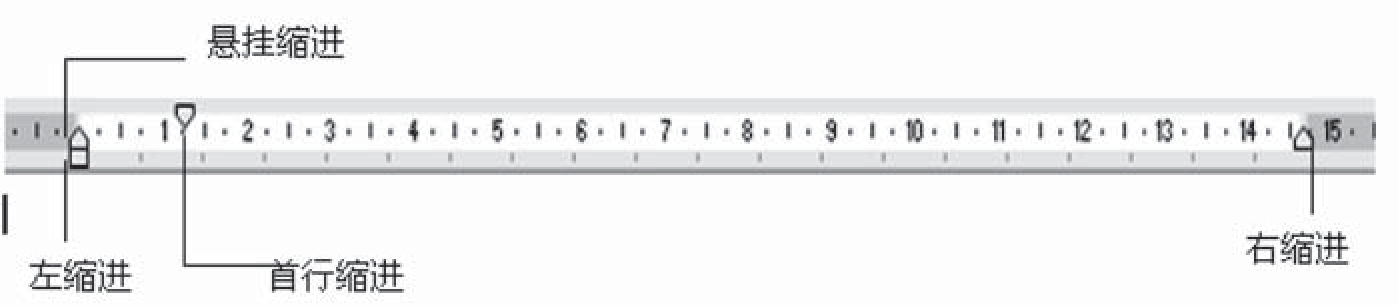
图3-1-10 段落缩进符
(2)设置段落缩进最快速、直观的方法是使用水平标尺。水平标尺上的各个段落缩进符的作用如图3-1-10所示。
段落缩进方式一般有以下几种类型:
● 首行缩进:表示只有第一行缩进。通常情况下,中文的首行缩进两个汉字。
● 悬挂缩进:表示除第一行以外的各行都缩进。通常用于创建项目符号和编号。
● 左缩进和右缩进:表示段落中的所有行都缩进。通常为了表现段落间不同的层次。
(3)在段落缩进符中,左缩进和悬挂缩进之间的区别是:拖动左缩进时,可改变整个段落的缩进量,即首行缩进会跟着移动;但拖动悬挂缩进时,只能改变第二行以后的缩进方式,首行缩进不受影响。
(4)如果水平标尺没有显示出来,请在菜单栏中选择“视图”“标尺”命令。如果“标尺”左侧出现“ ”符号,显示标尺;再次单击该处,左侧的“
”符号,显示标尺;再次单击该处,左侧的“ ”符号消失,则隐藏标尺。
”符号消失,则隐藏标尺。
5.添加项目符号和编号
为了使个人简历中的相关内容层次分明,易于阅读和理解,可以为各栏目的段落添加各种形式的项目符号。
在图3-1-3所示的样文中,为相应段落添加项目符号“ ”。
”。
第1步:选定要添加项目符号的所有段落。
第2步:在菜单栏中选择“格式”→“项目符号和编号”命令,打开“项目符号和编号”对话框,选择“项目符号”选项卡,如图3-1-11所示。
第3步:检查“项目符号”选项卡所列举的7种项目符号,发现无项目符号“ ”,可选择除“无”以外的任意一种项目符号。
”,可选择除“无”以外的任意一种项目符号。
第4步:单击“自定义”按钮,打开“自定义项目符号列表”对话框,如图3-1-12 所示。在“项目符号字符”区域中会显示出6个预定的项目符号选项,其中也没有项目符号“ ”。
”。
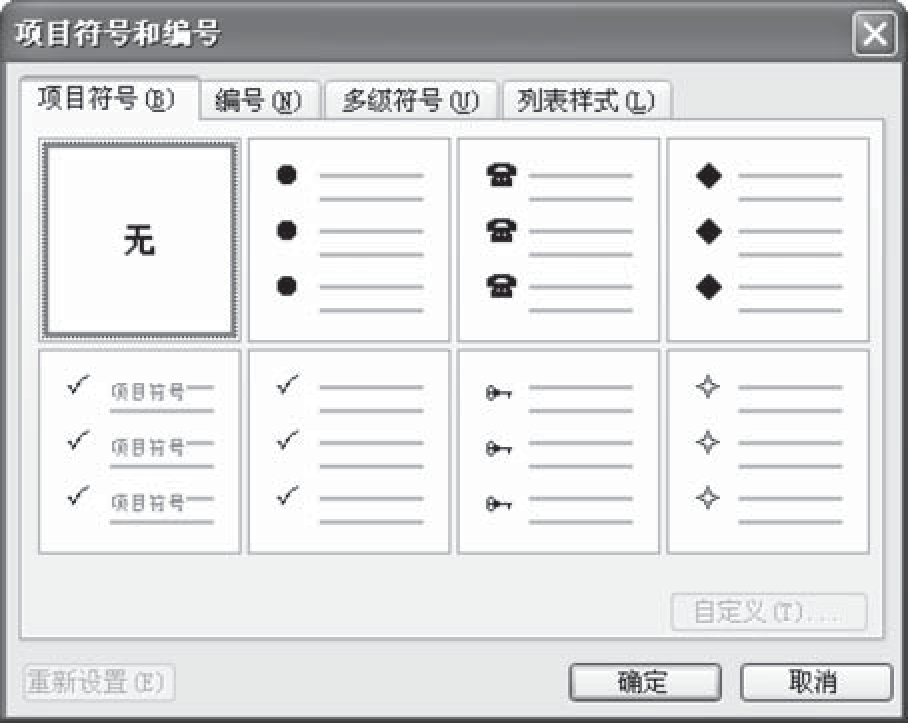
图3-1-11 “项目符号”选项卡
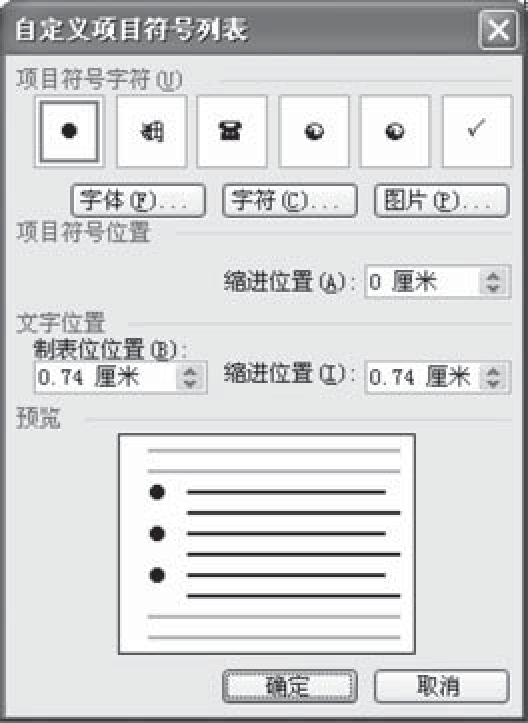
图3-1-12 “自定义项目符号列表”对话框
第5步:单击“字符”按钮,打开“符号”对话框,在“字体”下拉列表框中选择“W ingdings”选项,从中选择符号“ ”,如图3-1-13所示。第6步:单击“确定”按钮,返回“自定义项目符号列表”对话框,符号“
”,如图3-1-13所示。第6步:单击“确定”按钮,返回“自定义项目符号列表”对话框,符号“ ”就会取代当前的项目符号。
”就会取代当前的项目符号。
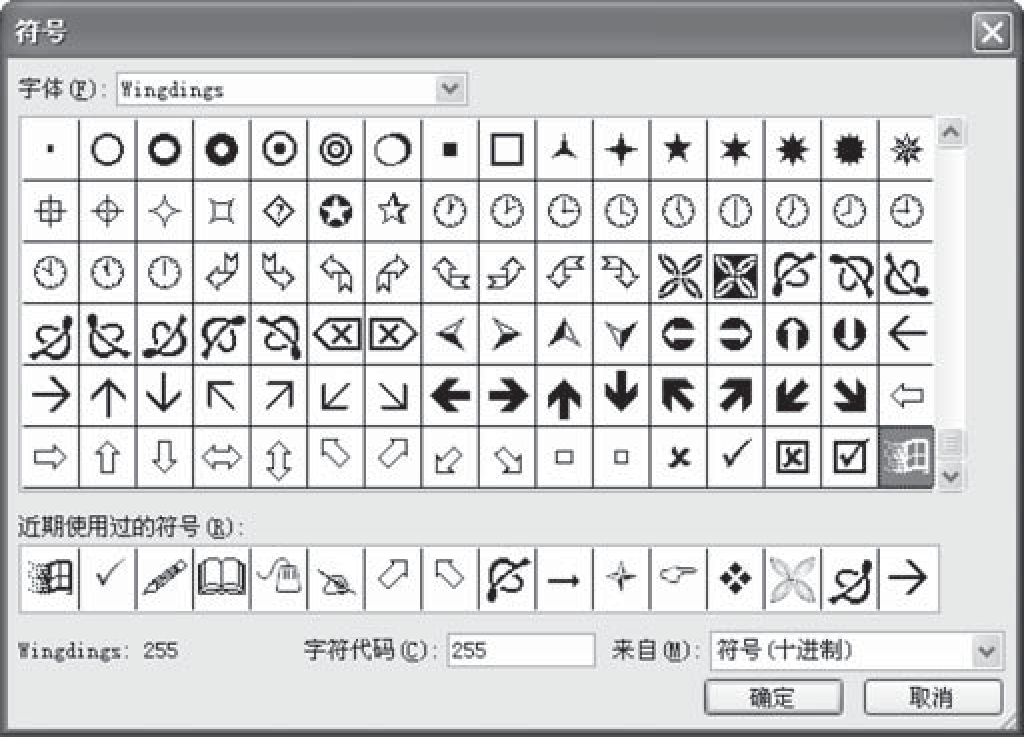
图3-1-13 “符号”对话框
第7步:单击“确定”按钮,被选择段落的项目符号已设置为“ ”。第8步:单击“常用”工具栏上的“保存”按钮,保存“竞聘通知.doc”文档。6. 插入符号
”。第8步:单击“常用”工具栏上的“保存”按钮,保存“竞聘通知.doc”文档。6. 插入符号
在图3-1-3所示的样文中,将正文最后一段添加符号“ ”。
”。
第1步:将光标定位到文档的最后一段前。
第2步:在菜单栏中选择“插入”→ “符号”命令,弹出如图3-1-14所示的常用符号列表(如果其中已含有需要插入的符号,直接单击即可将其插入到文档中)。
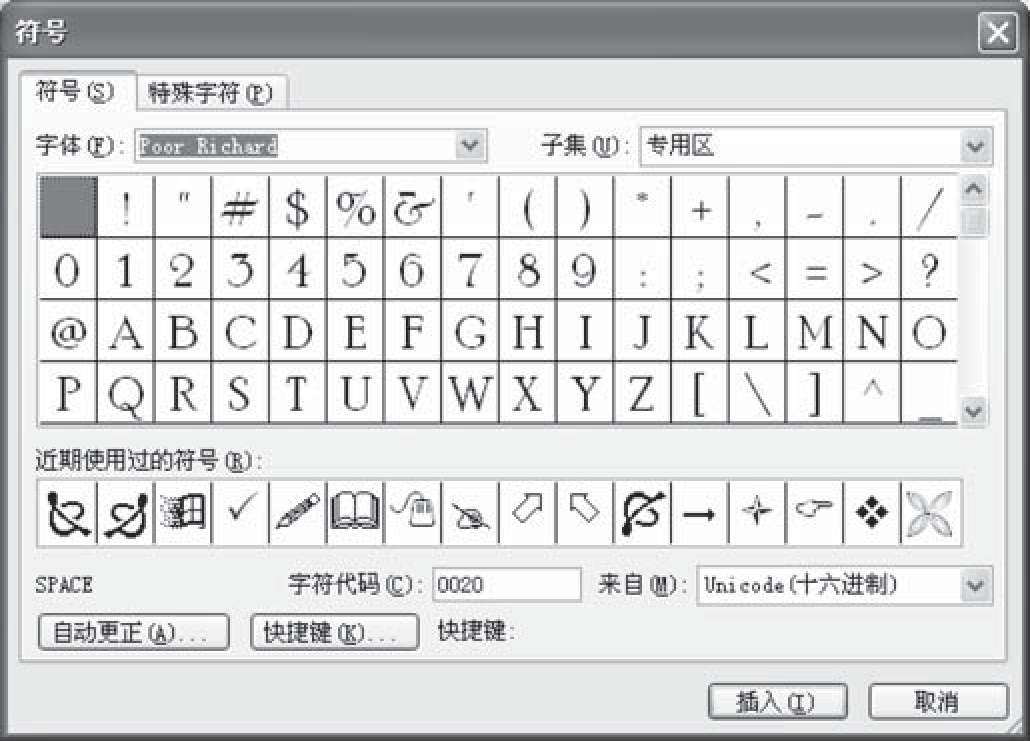
图3-1-14 “符号”对话框
第3步:在“字体”下拉列表框中选择“W ingdings”选项,从中选择符号“ ”,如图3-1-13。
”,如图3-1-13。
第4步:单击“插入”按钮,便可将选定的符号插入到相应位置。
7.设置页面边框
大家平时看到的一些文档,在页面的四周会有一个矩形的边框。一般来说这个边框是由多种线条样式和颜色或者各种特定的图形组合而成的。我们既可以为文档中每页的任意一边或所有边添加边框,也可以只为某节中的页面、首页或除首页以外的所有页添加边框。
在图3-1-3所示的样文中,为“竞聘通知”添加艺术型页面边框。
第1步:在菜单栏中选择“格式”→“边框和底纹”命令,打开“边框和底纹”对话框,选择“页面边框”选项卡,在“艺术型”下拉列表框中选择需要的艺术边框;在“应用于”下拉列表框中选择“整篇文档”,设置结果如图3-1-15所示。
第2步:单击“常用”工具栏上的“保存”按钮,保存“竞聘通知.doc”文档。
至此,对“竞聘通知”的排版工作全部完成,最终排版效果如图3-1-1所示。
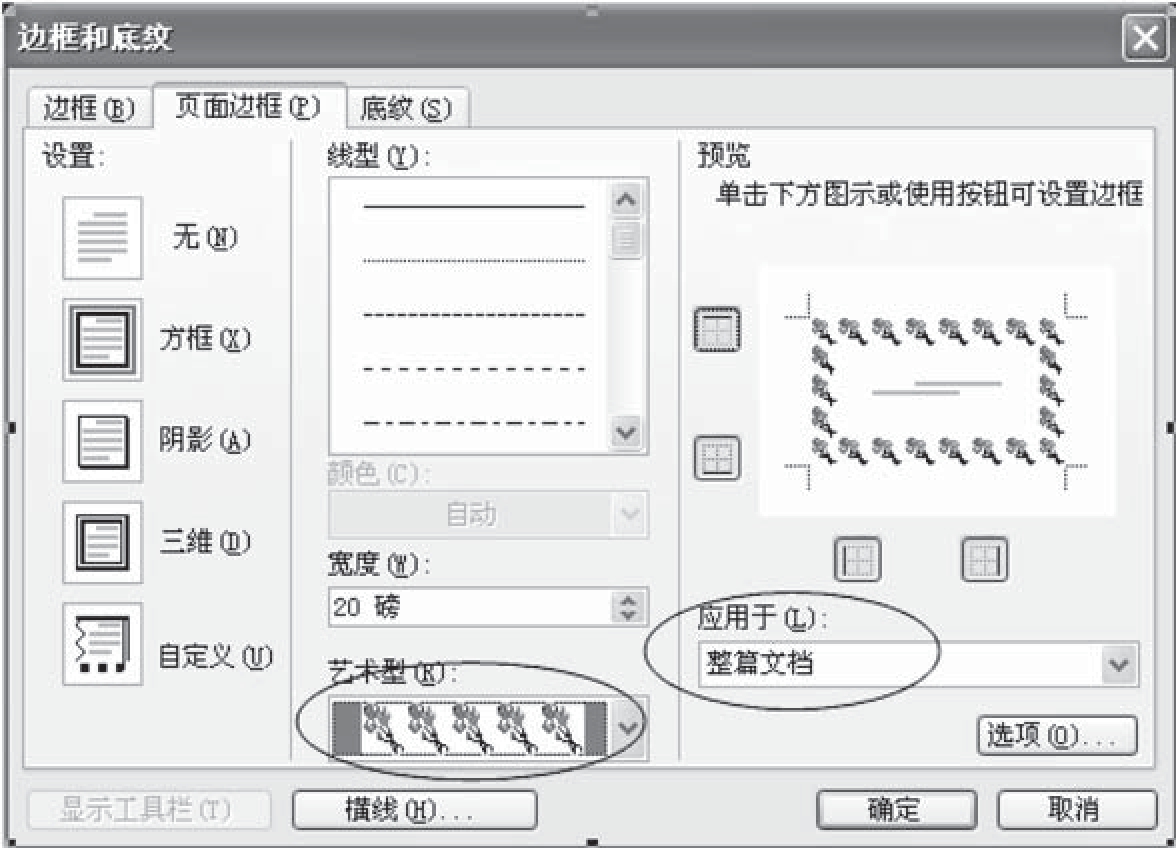
图3-1-15 “边框和底纹”对话框中的“页面边框”选项卡
说明
(1)Word中常用的视图有普通视图、Web版式视图、页面视图、大纲视图、阅读版式共5种,其中3种主要视图的特点如下:
● 普通视图。普通视图是最常用的视图。在普通视图中可以录入、编辑、复制、移动、设置文本格式和段落格式等。普通视图可以显示文本格式和大部分段落格式,但简化了页面的布局,所以可便捷地进行录入和编辑。这种视图下,占用计算机资源少,响应速度快,最适合于普通的录入和编辑工作。
但在普通视图中,不显示页边距、页眉和页脚、页码、脚注、尾注、背景、图形对象以及图片(除设置为“嵌入型”环绕方式外),也不显示垂直标尺。
当录入的内容超过一页时,屏幕上会自动出现一条虚线,叫做分页线,它标识出分页的位置。人工分页符为一条虚线加“分页符”字符;分节符为含有“分节符”的双虚线。
● 页面视图。页面视图可以显示与实际打印效果完全相同的文件形式,能够充分体现Word的“所见即所得”的特点。在页面视图下,不仅可以像在普通视图下一样录入、编辑、复制、移动、设置文本格式和段落格式等,也可以处理页边距、页眉和页脚、页码、脚注、尾注、背景、图形对象、图片、分栏以及文本框等。其中编辑页眉和页脚、设置分栏等必须在页面视图下进行,否则Word会自动切换到页面视图下。但在页面视图方式下,占用计算机资源相对较多,使处理速度变慢,特别是当文档中包含很多图片或复杂格式的时候。
● 大纲视图。大纲视图用于查看和修改文档的结构。可以通过折叠文档来查看主要标题,或者展开文档查看所有标题,以至正文内容。双击“+”号标题,可以在文件的折叠与展开之间进行切换。此外,可以快速地翻看整个文件,通过拖动标题来改变各标题的层次结构,使移动、复制和重新组织文本等都变得更为简单易行。但在大纲视图中不显示页边距、页眉和页脚、图片和背景等。
(2)切换视图可执行下列操作之一:
● 在“视图”菜单上,可选择“普通”、“Web版式”、“页面”、“阅读版式”、“大纲”命令,切换到相应的视图下。
● 单击视图切换按钮中的相应按钮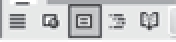 。
。
8.打印文档
对文档进行排版之后,我们已经完成了大部分工作。但是制作出来的通知要转发给各个部门,因此必须将文件打印出来。
(1)打印预览
Word强大的“所见即所得”功能给文档的打印工作提供了极大的便利。为确保文档的打印质量,Word提供了一种特殊功能—“打印预览”。“打印预览”就是在正式打印之前预先在屏幕上观察即将打印文件的打印效果,看看是否符合设计要求,如果一切满意就可打印了,否则可继续编辑排版。使用打印预览可以避免盲目打印,节省纸张。
对当前文档“竞聘通知.doc”进行打印预览。
第1步:在菜单栏中选择“文件”→“打印预览”命令,或单击“常用”工具栏上的“打印预览”按钮 ,打开“打印预览”窗口,并出现“打印预览”工具栏,如图3-1-16所示,文档内容被缩小显示在窗口中,可以看到文档的设置情况。
,打开“打印预览”窗口,并出现“打印预览”工具栏,如图3-1-16所示,文档内容被缩小显示在窗口中,可以看到文档的设置情况。
第2步:确认“打印预览”工具栏上的“放大镜”按钮。处于“选中”状态,将鼠标指针移至当前预览页,此时鼠标指针变成一个放大镜的样子,镜中的符号为“+”号,在预览页的某一位置单击鼠标,预览页在当前位置放大,可以清晰查看文档内容,同时放大镜中的符号变成“-”号。再次单击鼠标,文档又恢复为缩小状态。
第3步:如果要显示多页,可单击“打印预览”工具栏上的“多页”按钮 ,按住鼠标向有下方拖动,选择多页显示方式,如“1×3”,打印预览窗口便以1×3(1行3列共3页)的方式显示文档。
,按住鼠标向有下方拖动,选择多页显示方式,如“1×3”,打印预览窗口便以1×3(1行3列共3页)的方式显示文档。
第4步:如果要显示单页,只要单击“单页”按钮,就可回到单页预览方式。
第5步:单击“关闭”按钮,关闭“打印预览”窗口,回到正常文本的编辑状态。
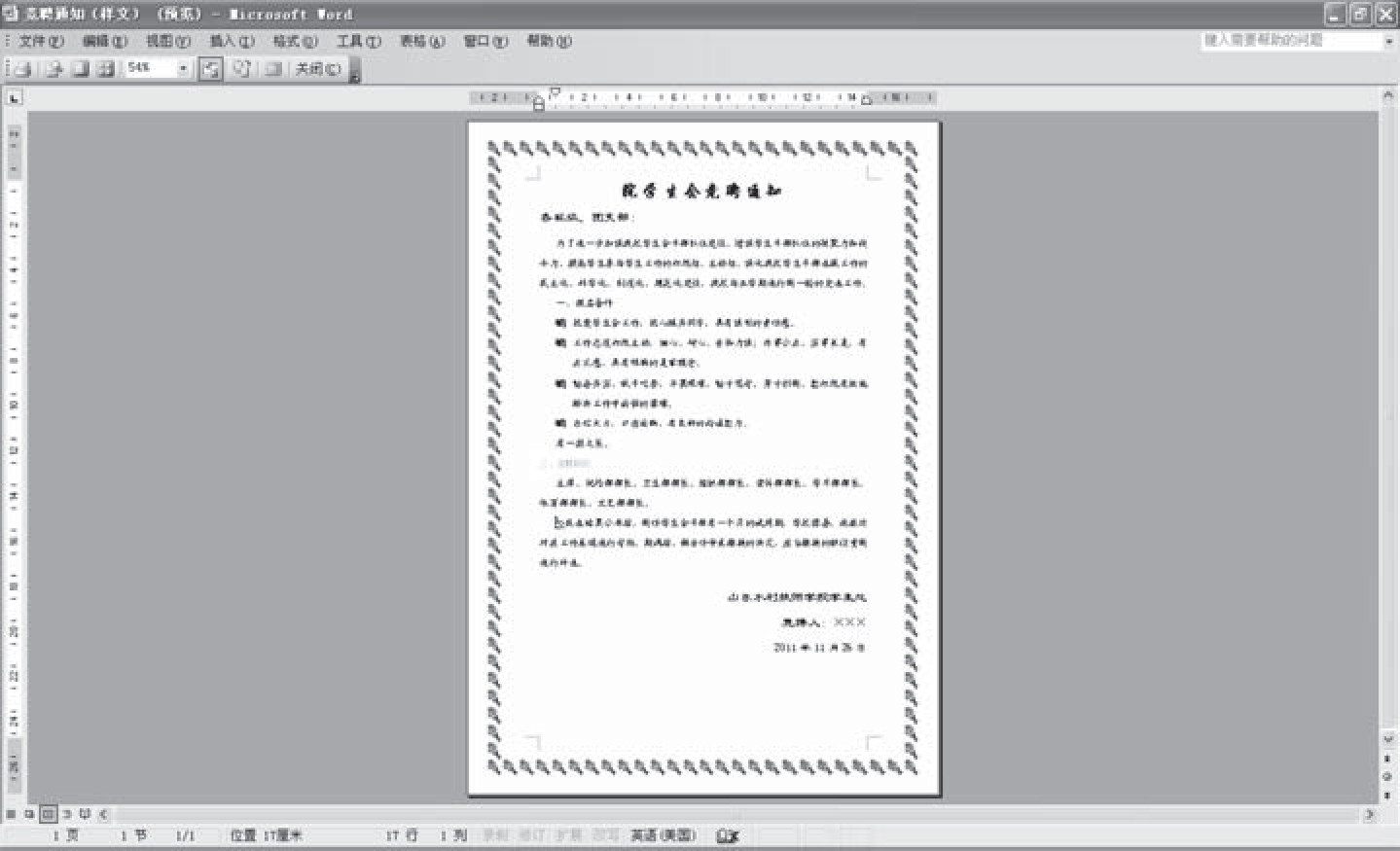
图3-1-16 打印预览窗口
(2)打印文档
文档的打印是进行文档处理工作的最终目的。在完成文档的编辑排版后,经过打印预览查看文档的版式和内容并感到满意后,就可以进行文档的打印了。打印前最好先保存文档以免意外丢失。如果打印机已经设置好,就可以开始打印文档了。
对当前文档“竞聘通知.doc”进行打印。
第1步:在菜单栏中选择“文件”→“打印”命令,打开“打印”对话框,如图3-1-17所示。
第2步:在“名称”下拉列表中选择要使用的打印机。
第3步:在“页面范围”区域选择打印范围:
● 选择“全部”选项,将打印整个文档。
● 选择“当前页”选项,将打印光标所在的页。
● 选择“页码范围”选项,将打印指定的页。其中:只打印一页,输入相应页码即可;要打印连续的几页,用减号“—”连接起始页和终止页,如“1-3”表示从第1页至第3页:要打印不连续的页码,用逗号“,”隔开,如“1,3”表示只打印第1页及第3页。
● 选择“所选内容”选项,只打印已选定的内容。如果在文档中没有选定内容,该选项不可用。
第4步:如果一次要打印几份,可以在“副本”区域中的“份数”数字框中设定打印份数。
第5步:检查打印纸张是否放好,一切准备就绪后,单击“确定”按钮,开始打印文档。

图3-1-17 “打印”对话框
